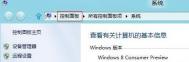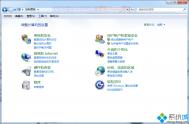Win8的计算机管理功能怎么用
tulaoshi.com Win8的计算机管理功能使用方法如下:
1.右键点击计算机图标选择管理。

2.通过win+x的快捷按钮也可以迅速选择并且进入。
(本文来源于图老师网站,更多请访问http://m.tulaoshi.com/windowsxitong/)
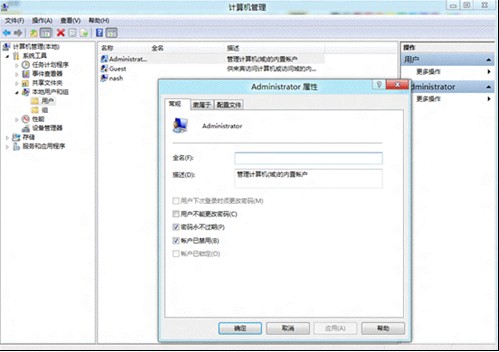
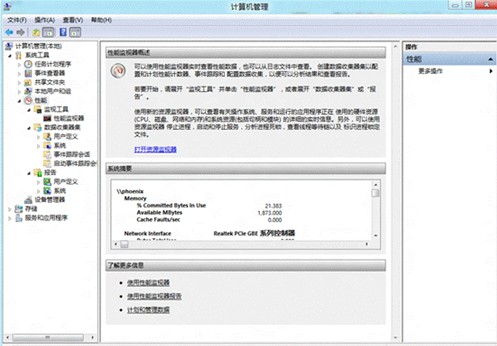
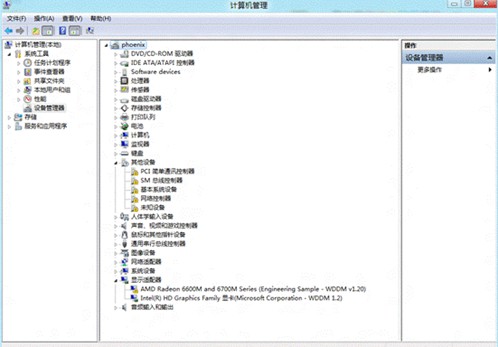
Win8如何设置鼠标相关属性
Win8设置鼠标相关属性的方法如下:
1、将鼠标移到屏幕右下角,在自动弹出的菜单中选择。
2、选择。

3、在控制面板中将查看方式选成,点击。
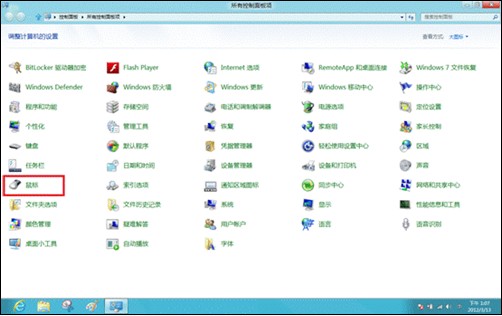
4、在对话框中进行选择即可。

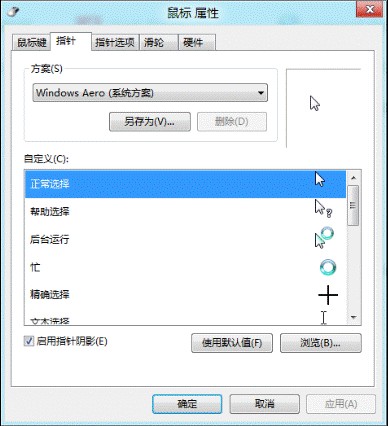
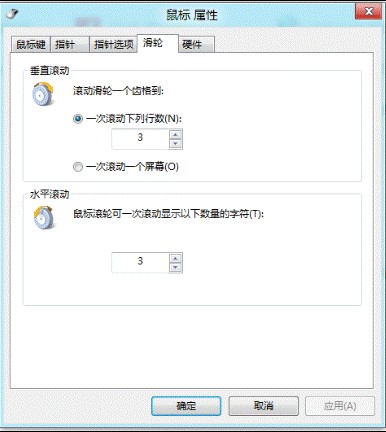

Win8如何管理自动登录的凭据
Win8管理自动登录的凭据的方法如下:
1、鼠标移到屏幕右下角,右方会出现如图所示选项。

2、点击设置按钮,打开控制面板。

3、左键单击用户账户和家庭安全。

4、左键单击凭据管理器。
(本文来源于图老师网站,更多请访问http://m.tulaoshi.com/windowsxitong/)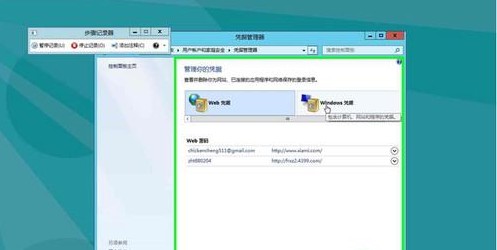
5、在此便可管理你的凭据或者windows凭据。

Win8如何设置插入U盘的后续操作
Win8设置插入U盘的后续操作的方法如下:
1、Windows8操作系统,如果想进行设置插入某种媒体和设备时的后续操作,需要进入控制面板中自动播放选项。
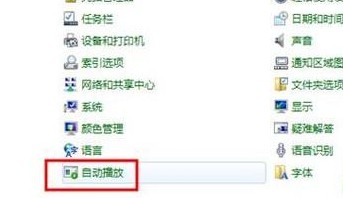
2、在自动播放窗口中,根据自己的需要(以图中CD为例),选择相应的设置,点击保存即可。